Tambahkan Menu Konteks Opsi Startup Lanjutan di Windows 10
Anda dapat menambahkan Opsi Startup Lanjut Context Menu di Windows 10 untuk dapat dengan cepat melakukan troubleshooting, recovery dan konfigurasi boot komputer Anda.
Di Windows 10, ada cara untuk membuat menu konteks Desktop khusus untuk mem-boot ulang OS dengan cepat dan meluncurkan Opsi Startup Lanjutan (opsi pemecahan masalah). Ini sangat berguna jika Anda memiliki beberapa masalah yang tidak dapat Anda perbaiki di lingkungan Windows 10 biasa, misalnya, Anda mungkin perlu menimpa atau menghapus beberapa file yang sedang digunakan. Ini benar-benar alternatif yang bagus untuk DVD atau stik USB yang dapat di-boot. Ikuti instruksi sederhana dalam artikel ini untuk mempelajari cara menambahkan perintah yang berguna ini ke menu konteks Desktop.
Iklan
Berikut tampilan layar Advanced Startup Options di Windows 10.

Item lanjutkan memungkinkan Anda untuk keluar dari layar dan memulai OS secara normal.
Item "Pemecahan Masalah" mencakup sejumlah alat yang berguna, mis. command prompt, pemulihan dan reset sistem, perbaikan startup, dan banyak lagi.

Untuk membuat perintah menu konteks, kita dapat menggunakan trik yang sama seperti yang kita bahas di posting blog Buat pintasan ke opsi Startup Lanjutan di Windows 10. Perintah yang perlu kita integrasikan dengan menu konteks terlihat sebagai berikut:
shutdown.exe /r /o /f /t 0
Sakelar adalah:
- Tombol /r setelah shutdown.exe berarti restart
- Tombol /o untuk masuk ke Advanced Startup
- Tombol /f switch menutup semua program yang sedang berjalan sebelum Windows restart
- Saklar /t menentukan jumlah waktu dalam detik setelah Windows akan restart.
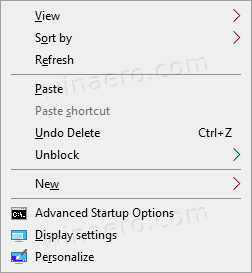
Sebelum melanjutkan, pastikan akun pengguna Anda memiliki hak administratif.
Untuk Menambahkan Menu Konteks Opsi Startup Lanjutan di Windows 10,
Sebelum melanjutkan, pastikan akun pengguna Anda memiliki hak administratif. Sekarang, ikuti petunjuk di bawah ini.
- Unduh arsip ZIP berikut: Unduh arsip ZIP.
- Ekstrak isinya ke folder mana saja. Anda dapat menempatkan file langsung ke Desktop.
- Buka blokir file.
- Klik dua kali pada
Tambahkan Menu Konteks Opsi Startup Lanjutan.regfile untuk menggabungkannya.
- Untuk menghapus entri dari menu konteks, gunakan file yang disediakan
Hapus Menu Konteks Opsi Startup Lanjutan.reg.
Kamu selesai!
Bagaimana itu bekerja
File Registry di atas memodifikasi cabang Registry
HKEY_CLASSES_ROOT\DesktopBackground\Shell\AdvancedStartupOptions
Tip: Lihat caranya pergi ke kunci Registry dengan satu klik.
Mereka menambah atau menghapus yang disebutkan Opsi Startup Lanjut subkunci. Dibawah AdvancedStartupOptions\command kunci Anda akan menemukan matikan perintah dipanggil dengan argumen yang dijelaskan di atas, mis. shutdown.exe /r /o /f /t 0.
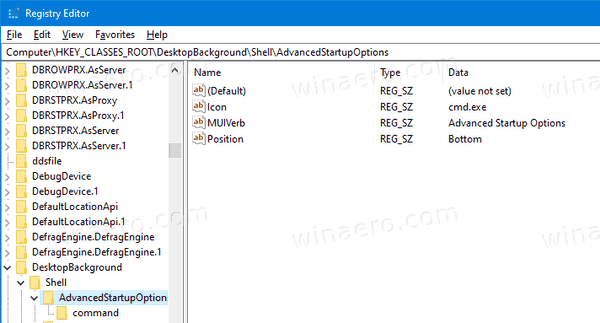
Akhirnya, Anda dapat menghemat waktu Anda dan dengan cepat menambah atau menghapus menu ini menggunakan Winaero Tweaker.
Tambah atau hapus menu dengan Winaero Tweaker
Versi terbaru dari Winaero Tweaker menyertakan opsi khusus di bagian "menu konteks". Arahkan ke Context Menu \ Advanced Startup Options di panel kiri, dan centang kotak di sebelah kanan.
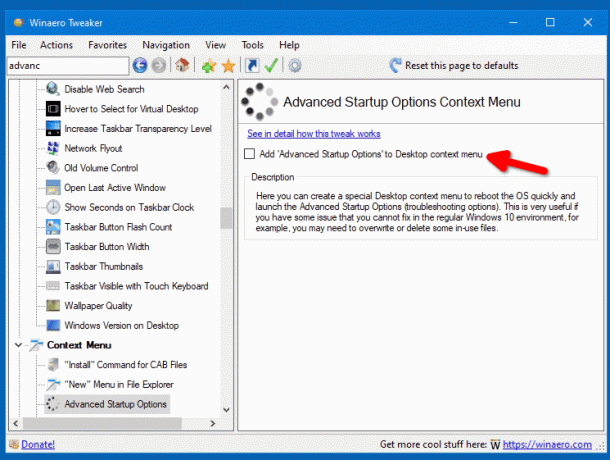
Itu saja yang perlu Anda lakukan untuk menambahkan menu.
Anda dapat mengunduh Winaero Tweaker menggunakan salah satu tautan ini:
- Unduh Winaero Tweaker
- Unduh Cermin
Itu dia.
Artikel terkait:
- Buat pintasan ke opsi Startup Lanjutan di Windows 10
- Tip: Boot Windows 10 ke Advanced Startup Options dengan cepat
- Cara menjalankan Perbaikan Startup secara manual di Windows 10
- Buka Opsi Startup Lanjutan Secara Otomatis di Windows 10

